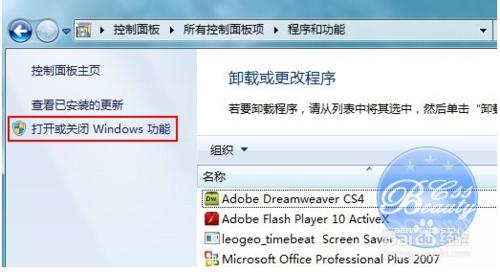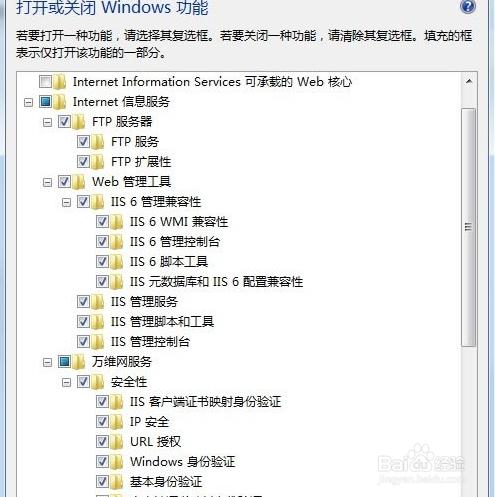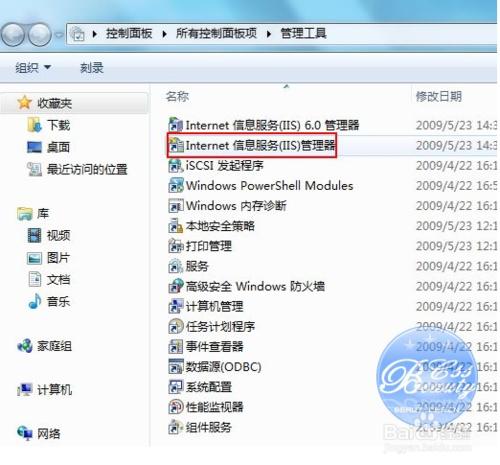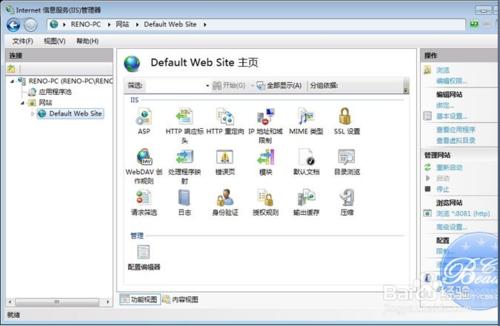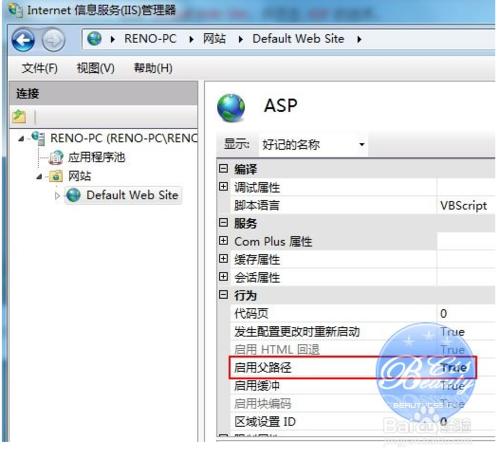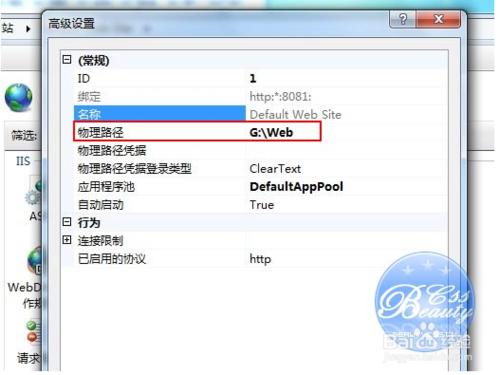如何在Win7中安裝並設定IIS?
方法/步驟
一、開啟Win7控制面板,單擊“程式和功能”,然後選擇左側的“開啟或關閉Windows功能”。
二、現在出現安裝Windows功能的選項選單,注意選擇專案,需手動選擇需要的功能,把需要安裝的服務都已經選擇了,大家可以按照圖片勾選功能。如下圖:
三、安裝完成後,再次進入控制面板,選擇“管理工具”,進入後雙擊 Internet(IIS)管理器選項,進入IIS設定
四、現在進入到IIS的控制面板。如圖
五、選擇左邊小視窗的 Default Web Site,如果沒有出現就單擊幾下XXX-PC(電腦的型號)就可以看到Default Web Site,然後雙擊中間窗口出現的“ASP”選項。
六、IIS中ASP“父路徑”是沒有啟用的,要開啟父路徑,選擇True,搞定父路徑選項。
七、配置IIS的站點。單擊右邊的“高階設定”選項,則可以設定網站的目錄(最好將其設定在某一碟符的根目錄下)。
八、點選右側的“繫結”,設定網站的埠。(至於埠我也不知道是多少,不妨照著圖片用8081,這個埠反正是沒錯的,我設定的埠也是8081)
九、點選“預設文件”,設定網站的預設文件。
至此,Win7旗艦版的IIS設定已經基本完成了,ASP+Access程式可以除錯成功。 正確將網站放在規定碟符下,然後可向位址列中輸入按下回車即可